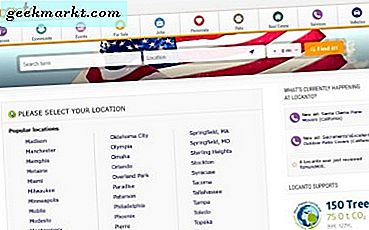Einer der Faktoren, die Nutzer über iOS zu Android führen, ist die erhöhte Anpassungsfähigkeit, die das Betriebssystem von Google bietet. Es ist einfach, Änderungen vorzunehmen, die auf iOS nicht möglich sind. Benutzer können alle Arten von Live-Hintergrundbildern einstellen, Launcher ändern und sogar Themen wie die Systemtastatur gestalten. Sie können den Sperrbildschirm eines Androids anpassen und die Sicherheitseinstellungen nach Ihrem Geschmack anpassen.
Eine Sache, die nicht sofort offensichtlich ist, ist jedoch, wie benutzerdefinierte Benachrichtigungen, Alarme und Klingeltöne festgelegt werden. Einige Android-Sounds sind zwar cool, aber das Einstellen eigener Benachrichtigungssounds verleiht deinem Gerät wirklich eine persönliche Note - und es scheint, als ob du in der Lage sein solltest, das zu tun, oder? Heutzutage verbringen wir so viel Zeit auf unseren Geräten, wir können sie auch anpassen.
Heute werden wir herausfinden, wie Sie Ihre gewünschte Benachrichtigung, Ihren Alarm oder Klingelton am einfachsten einrichten können. Es sind keine besonderen Glocken oder Pfeifen erforderlich, also können Sie Ihren Rootkit und den Schallschraubendreher wegräumen.
Wie es funktioniert
Bevor wir beginnen, bitte beachten Sie, dass ich ein Google Nexus 5 mit Android 6.0.1 und einen Windows-PC als Grundlage für diesen Artikel verwende. Diese Methode sollte für die meisten, wenn nicht alle Android-Geräte mit geringen Abweichungen gelten. Es sollte auch leicht auf anderen Computerbetriebssystemen wiederholbar sein.
Zunächst müssen Sie Ihr Gerät über USB mit Ihrem Computer verbinden und sicherstellen, dass es sich im USB-Dateiübertragungsmodus befindet. Wenn sie noch nicht vorhanden sind, müssen Sie im Stammverzeichnis Ihres Telefons Ordner namens "Alarms", "Notifications" und "Ringtones" erstellen.
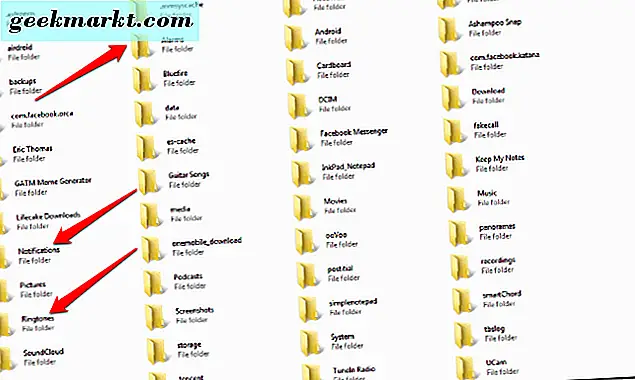
Jetzt müssen Sie die Audiodateien übertragen, die Sie verwenden möchten. Wenn Sie möchten, dass eine Datei als Klingelton verfügbar ist, fügen Sie sie in "Ringtones" ein und so weiter. Die Liste der unterstützten Medienformate auf Android finden Sie hier. Sie sollten sie nur für den Fall überprüfen. Allerdings werden Sie wahrscheinlich eine MP3-Datei verwenden, da diese aufgrund ihrer weit verbreiteten Verwendung am häufigsten verwendet wird.
Jetzt ist es an der Zeit, unseren Fokus auf Ihr Android-Gerät zu verlagern. Ich liebe wirklich das Lied "Wasteland", also werde ich das in all diesen Beispielen verwenden. Ich stelle Wasteland in alle drei Ordner: "Alarme", "Benachrichtigungen" und "Klingeltöne". Aber jetzt müssen wir das Telefon dazu bringen, diese Dateien zu verwenden.
Beginnen wir mit Klingeltönen. Gehen Sie zu "Einstellungen" und wählen Sie "Sound & Benachrichtigung". Wählen Sie "Phone Ringtone". Die Datei, die Sie dem "Ringtones" -Ordner hinzugefügt haben, sollte in den Menü-Klingelton-Optionen erscheinen. In meinem Fall ist es natürlich "Ödland". Sie können es aus dem Menü auswählen und dann auf "OK" tippen, um es zu Ihrem Klingelton zu machen.
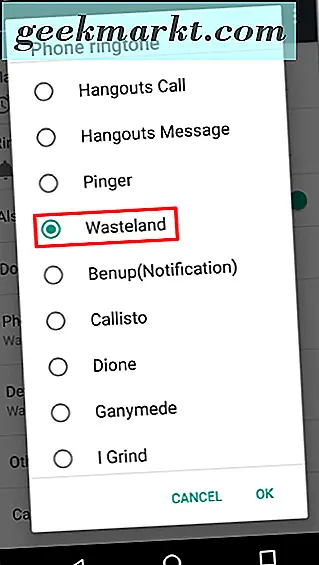
Wenn Sie den Benachrichtigungston ändern möchten, wechseln Sie zu "Ton & Benachrichtigung", und gehen Sie zu "Standardbenachrichtigungsklingelton". Sie finden ihn unter "Telefonklingelton". Das Ändern des Benachrichtigungstons ähnelt dem von mir beschriebenen Klingeltonverfahren über.
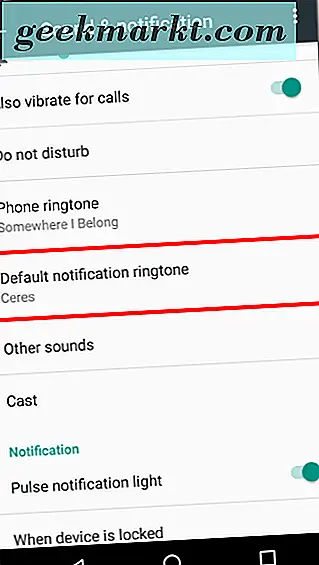
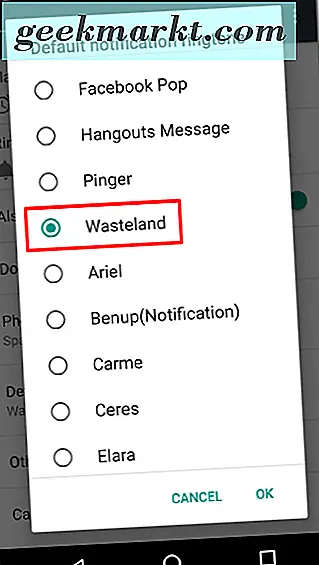
Um schließlich den gewünschten Alarm einzustellen, müssen Sie die Uhr-App öffnen. Stellen Sie die gewünschte Zeit ein und berühren Sie dann den Bereich neben dem Glockensymbol, um Ihren Alarmton einzustellen.
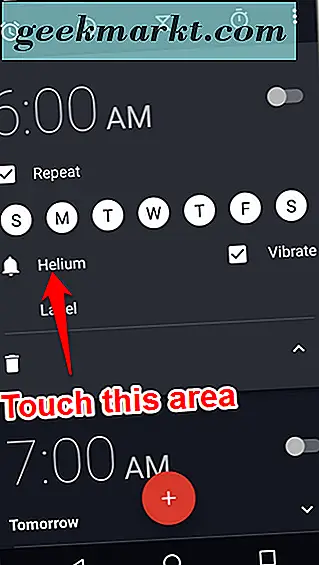
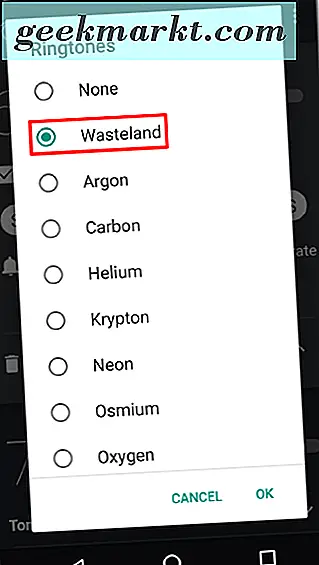
Jetzt haben Sie Ihre Standard-Android-Sounds vollständig angepasst! Du solltest stolz auf dich sein. Damit sich ein Gerät wirklich wie eines von Ihnen anfühlt, ist eine Anpassung wichtig. Einer der ersten Startpunkte sollte mit den Standard-Systemtönen sein. Glücklicherweise macht Android dies mit relativ wenig Aufwand möglich. Also, worauf wartest Du? Wenn du es noch nicht getan hast, solltest du es jetzt versuchen.